Cách xóa phần mềm diệt virus Avast chắc hẳn là thắc mắc của rất nhiều người dùng. Tuy là phần mềm hữu ích nhưng trong quá trình sử dụng đôi khi các bạn cần phải gỡ bỏ phần mềm Avast Free Antivirus trên win 10 để cài đặt mới lại. Trong bài viết này, Techcare sẽ hướng dẫn các bạn cách gỡ avast free antivirus với công cụ chính chủ.
Đang xem: Phần mềm gỡ bỏ avast free antivirus
1. Tìm hiểu về phần mềm Avast Free Antivirus
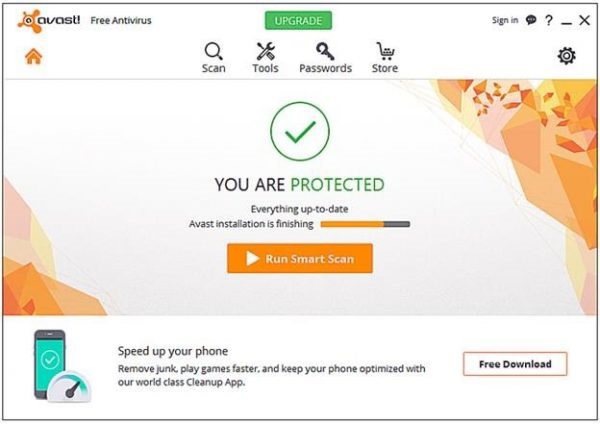
Avast Free Antivirus là một trong những phần mềm diệt virus miễn phí và được sử dụng phổ biến trên thế giới. Tại Việt Nam thì Avast cũng là một cái tên rất là quen thuộc. Phần mềm này có đến hai phiên bản miễn phí và có phí tuy nhiên chỉ với bản miễn phí thì cũng có thể giúp bảo vệ máy tính một cách tối ưu và an toàn. Bên cạnh đó thì phiên bản Avast Free Antivirus còn trang bị nhiều tính năng hữu ích khác mà các bạn có thể khám phá.
2. Cách gỡ bỏ phần mềm Avast Free Antivirus trên win 10
Cách xóa bỏ phần mềm Avast Free Antivirus với công cụ Avast Uninstall Utility
Avast Uninstall Utility là phần mềm của Avast được cung cấp miễn phí để có thể hỗ trợ người dùng ở trong việc gỡ Avast Free Antivirus và những sản phẩm khác như Pro Antivirus, Internet Security phiên bản cũ hơn ra khỏi máy tính một cách dễ dàng nhất. Với công cụ này thì người dùng cũng có thể sử dụng để thực hiện gỡ bỏ chương trình nào đó một cách nhanh chóng nhất
Avast Uninstall Utility là phiên bản không cần phải cài đặt mà chỉ cần tải về là có thể sử dụng được ngay rồi. Chỉ cần với vài cú nhấp chuột đơn giản thì phần mềm diệt virus Avast Free Antivirus này rồi. Không những vậy, nó còn có thể thực hiện quét và tìm kiếm các Registry của những sản phẩm này để loại bỏ một cách hoàn toàn.
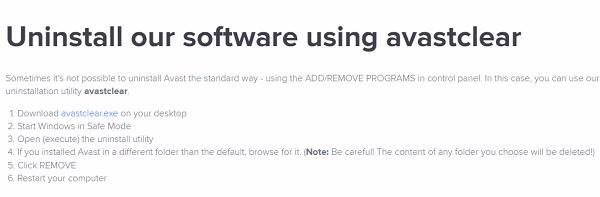
Bước 1: Trước tiên các bạn tải ứng dụng gỡ bỏ phần mềmAvast Clear
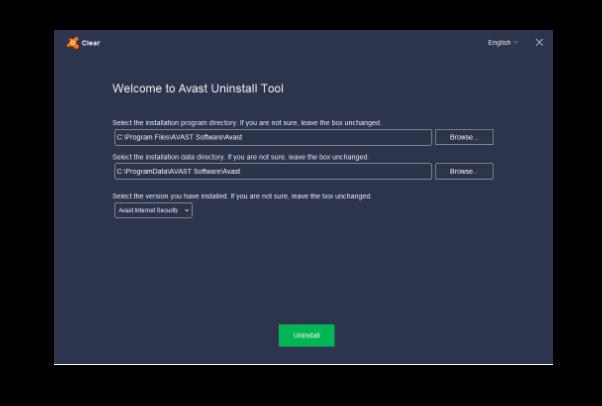
Bước 2: Sau khi đã tải về thì các bạn tiến hành mở ứng dụngAvastClear. Trong giây lát, phần mềm sẽ tự động quét và tìm đến vị trí cài đặt phần mềm diệt virus Avast trên máy tính của bạn.
Hãy chọn vào nútUninstallđể tiến hành gỡ bỏ Avast
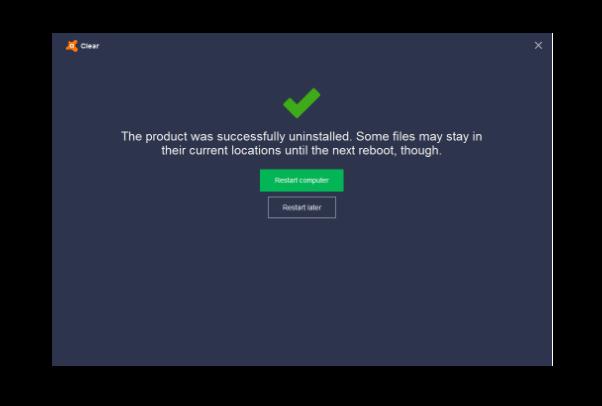
Bước 3: Sau khiAvast Clearđã hoàn tất quá trình gỡ bỏ thì các bạn cần khởi động lại cho máy tính để hoàn thành việc gỡ bỏ Avast
Các bạn tham khảo thêm cách tắt avast free antivirus win 10
Cách gỡ bỏ phần mềm Avast Free Antivirus ở trong Control Panel
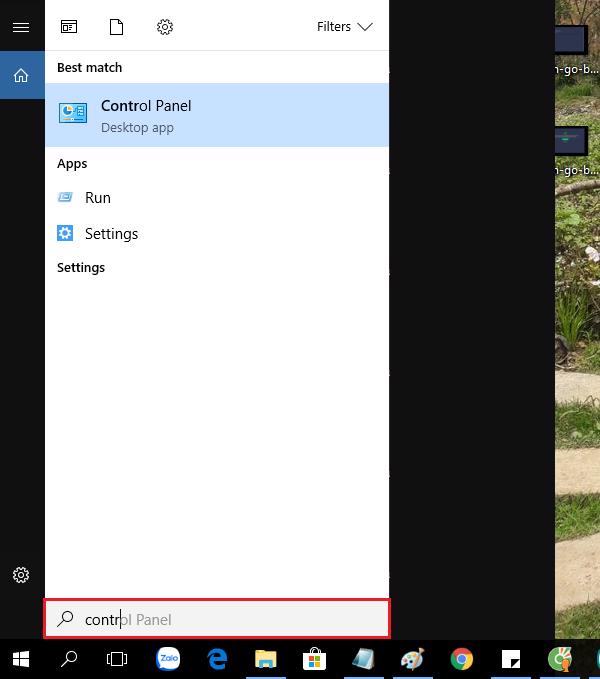
Bước 1 : Mở Start menu thì tại đây các bạn gõ từ khóa Control Panel để tìm và mở bảng điều khiển Control Panel
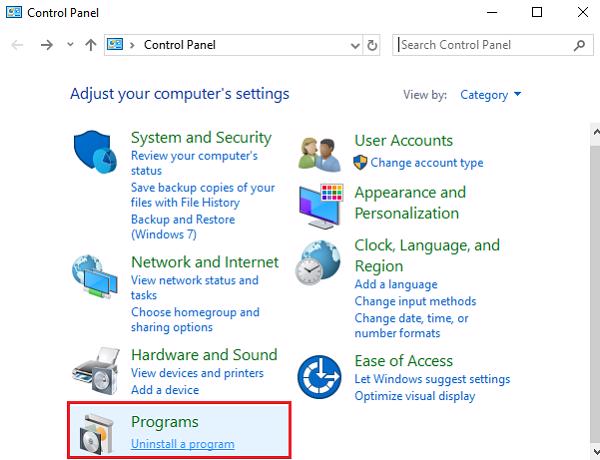
Bước 2 : Trên cửa sổ Control Panel, các bạn lưu ý lựa chọn hiển thị View by: Category rồi sau đó chọn mục Uninstall a Program nằm ở góc phía dưới như trong hình
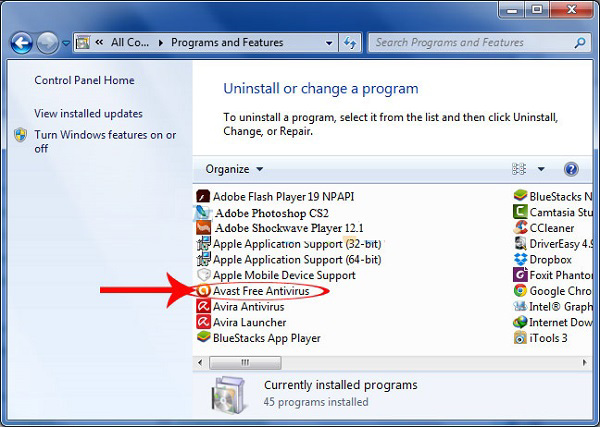
Bước 3: Nhấn chuột phải vào chương trình Avast Free Antivirus rồi tiếp đến chọn vào Uninstall để gỡ bỏ Avast Free Antivirus ra khỏi máy tính của mình
Bước 4 : Trên cửa sổ trình gỡ cài đặt Avast Free Antivirus hiện lên, các bạn nhấn vào mục Uninstall. Một hộp thư thoại nhỏ thông báo được hiện ra và các bạn tiếp tục nhấn vào Yes để hoàn thiện
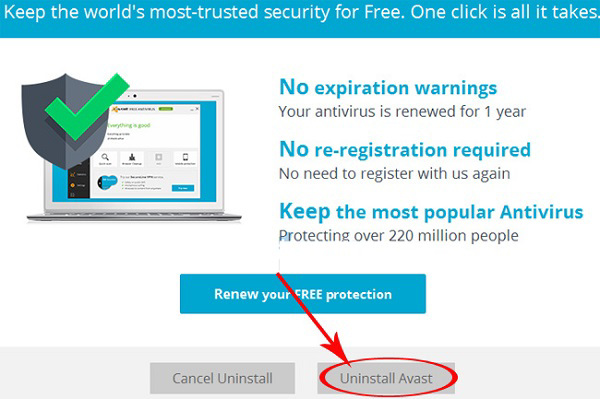
Loại bỏ hoàn toàn Avast Free Antivirus trên Windows 10
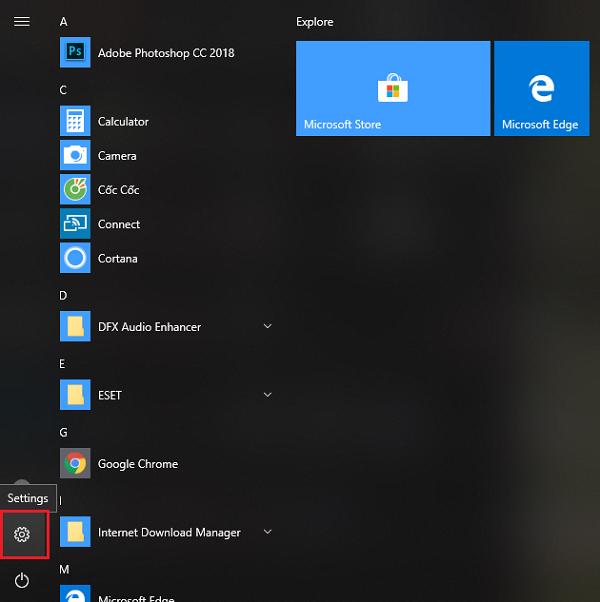
Bước 1 : Bấm vào Menu Start bắt đầu ở góc dưới bên trái rồi sau đó nhấn tiếp theo vào Biểu tượng bánh răng.
Bước 2 : Cửa sổ Cài đặt Windows xuất hiện thì nhấn vào Ứng dụng.
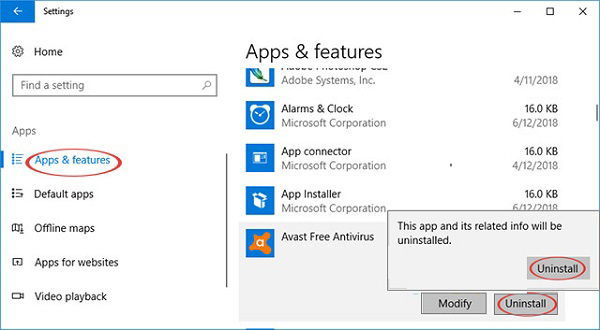
Bước 3 : Tại thẻ Ứng dụng và tính năng, khi nhìn vào khung bên phải, các bạn cuộn xuống và nhấp diệt virus miễn phí. Bây giờ các bạn sẽ thấy 2 tùy chọn xuất hiện: Sửa đổi và gỡ cài đặt, tiếp đến nhấp vào Gỡ cài đặt -> tiếp nữa Gỡ cài đặt để gỡ cài đặt phần mềm chống virus này.
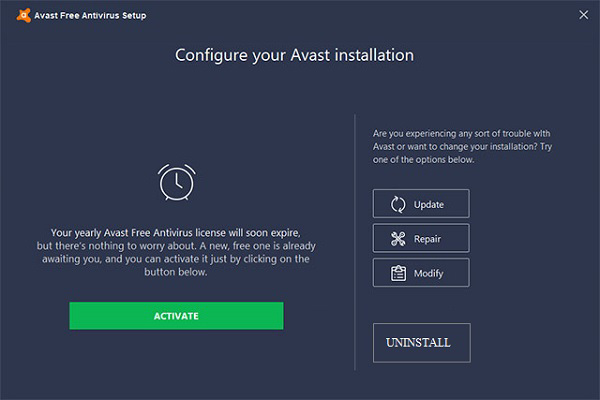
Bước 4 : Cửa sổ cài đặt phần mềm diệt virus miễn phí này xuất hiện, nhấn vào gỡ cài đặt.
Xem thêm: Kinh Nghệm Chơi Ngọa Long Cấp 1 Tới 60 Nhanh Đây !!!!, Mẹo Chơi: Hướng Dẫn Để Leo Map Nhé
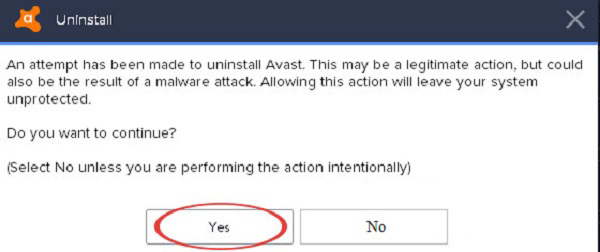
Bước 5 : Tiếp theo vâng đồng ý gỡ cài đặt.
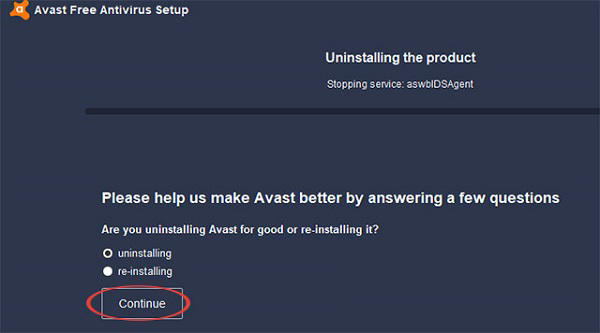
Bước 6 : Cửa sổ gỡ cài đặt sản phẩm xuất hiện, các bạn đánh dấu vào gỡ cài đặt rồi tiếp theo nhấn liên tục để tiếp tục.
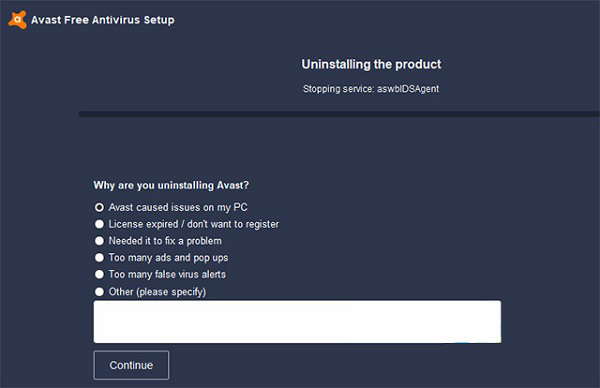
Bước 7 : Ngay lúc này sẽ có một câu hỏi bạn với lý do xóa Avast, để kiểm tra tùy chọn phù hợp với các bạn và sau đó nhấp vào mục mà các bạn muốn.
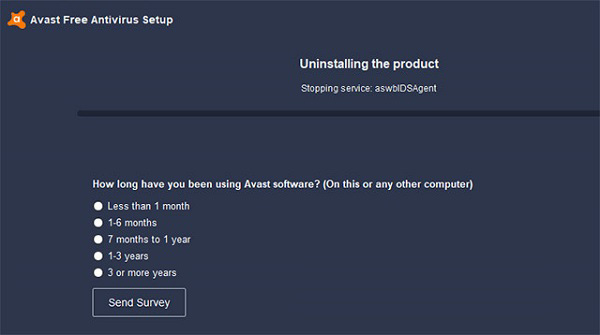
Bước 8 : Tiếp theo, các bạn sẽ được yêu cầu sử dụng phần mềm Avast này trong bao lâu, chọn dòng thời gian để được sử dụng rồi sau đó nhấn Gửi khảo sát.
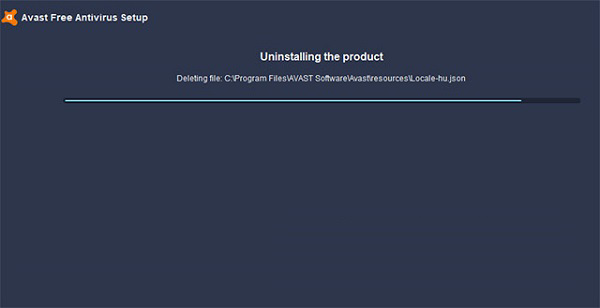
Bước 9 : Quá trình gỡ cài đặt Avast Free Antivirus sẽ diễn ra, các bạn đợi một lát để hoàn tất.
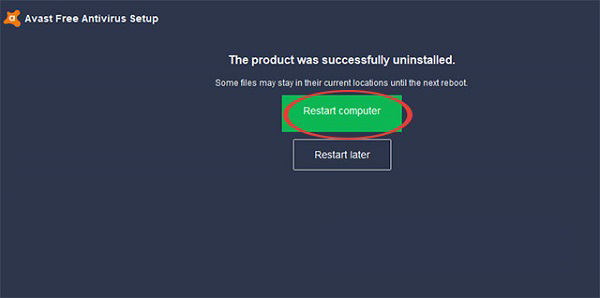
Bước 10 : Sau khi gỡ cài đặt hoàn tất, thì nhấn vào nút Khởi động lại cho máy tính. Nếu như các bạn đang làm một công việc khác, thì hãy nhấn Khởi động lại sau để có thể khởi động sau.
Xem thêm: Cách Chơi Xổ Số Kiến Thiết Miền Nam Xsmn Dễ Trúng, Bật Mí Cách Chơi Xổ Số Miền Nam Xsmn Dễ Trúng
Trên đây là một số cách gỡ avast free antivirus đơn giản mà các bạn có thể tham khảo. Bài viết hi vọng đã đem tới thông tin hữu ích cho bạn đọc.










